Bài viết này là hướng dẫn thiết lập với ảnh chụp màn hình để giúp bạn tìm hiểu cách tải xuống phim và chương trình truyền hình Disney Plus.
Mặc dù Netflix là dịch vụ phát trực tuyến video phổ biến nhất, nhưng nó có rất nhiều đối thủ cạnh tranh. Một trong những đối thủ cạnh tranh lớn nhất của Netflix là Disney Plus, cung cấp nhiều phim và chương trình truyền hình.
Trên Disney Plus, bạn có thể xem các kênh truyền hình và nội dung địa phương trong thời gian thực. Disney Plus rất phổ biến ở Ấn Độ và rẻ hơn dịch vụ cao cấp của Netflix. Giống như Netflix, Disney Plus cũng cho phép bạn tải xuống tất cả các bộ phim và chương trình truyền hình để xem ngoại tuyến.
Vì vậy, nếu bạn đang đi du lịch hoặc sống ở một nơi có kết nối internet không đáng tin cậy, bạn có thể tải xuống các bộ phim và chương trình truyền hình Disney Plus yêu thích của mình để xem ngoại tuyến. Bạn cũng có thể tải xuống phim và chương trình truyền hình nếu băng thông internet của bạn bị hạn chế.
Dưới đây là hướng dẫn về cách tải xuống các bộ phim và chương trình truyền hình của Disney Plus. Tiếp tục cuộn để kiểm tra nó.
Quy trình tải xuống phim và chương trình truyền hình Disney Plus
Nếu bạn quan tâm đến việc tải xuống các bộ phim và chương trình truyền hình Disney Plus để xem ngoại tuyến, bạn đang đọc hướng dẫn phù hợp. Dưới đây, chúng tôi chia sẻ hướng dẫn từng bước về cách tải xuống phim và chương trình truyền hình từ Disney Plus để xem ngoại tuyến .
1. Cách tải xuống video từ Disney Plus để xem ngoại tuyến
Nếu bạn có đăng ký trả phí cho Disney Plus, bạn có thể tải xuống bao nhiêu video tùy thích để xem ngoại tuyến. Làm theo một số bước được chia sẻ dưới đây để tải video từ Disney Plus xuống để xem ngoại tuyến .
- Mở ngăn ứng dụng Android và nhấn Disney Plus Hotstar .
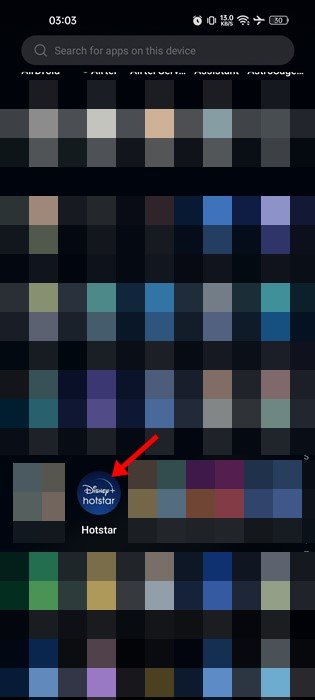
- Khi ứng dụng mở ra, hãy mở phim hoặc chương trình truyền hình bạn muốn tải xuống.
- Sau đó nhấn vào biểu tượng tải xuống bên cạnh nút phát hoặc danh sách theo dõi .
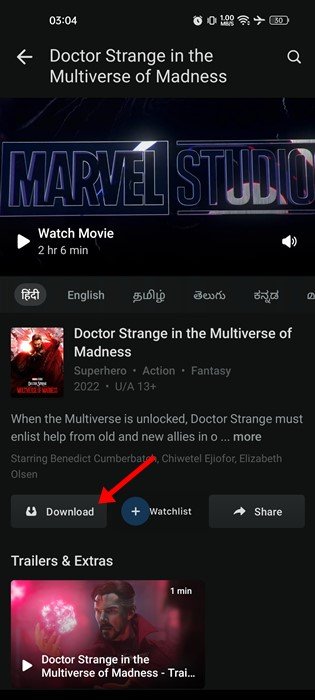
- Bây giờ bạn sẽ được nhắc chọn chất lượng video. Chọn chất lượng video để tải video xuống để phát lại ngoại tuyến .
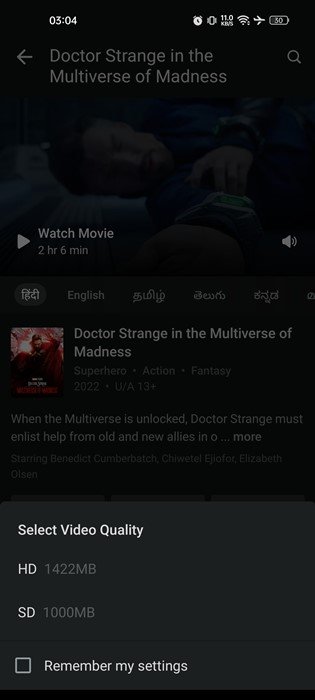
Thiết lập hoàn tất. Đây là cách bạn tải xuống các bộ phim và chương trình truyền hình Disney Plus để xem ngoại tuyến.
2. Cách Xem và Xóa Nội dung tải xuống của Disney Plus
Sau khi tải xuống video Disney Plus, bạn có thể xem sau. Video đã tải xuống không yêu cầu kết nối internet đang hoạt động. Dưới đây là cách xem và xóa nội dung tải xuống trên Disney Plus.
- Đầu tiên, hãy mở Disney Plus trên thiết bị của bạn. Sau đó nhấn vào biểu tượng tải xuống ở menu dưới cùng. Ngoài ra, hãy nhấn vào menu bánh hamburger và chọn Tải xuống .
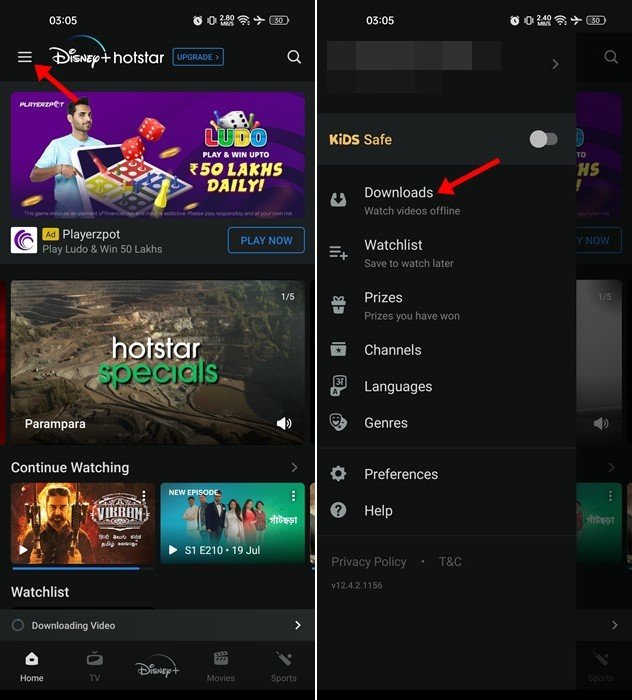
- Đi đến trang tải xuống.
- Để xóa nội dung tải xuống, hãy nhấn vào nút chỉnh sửa ở đầu video.
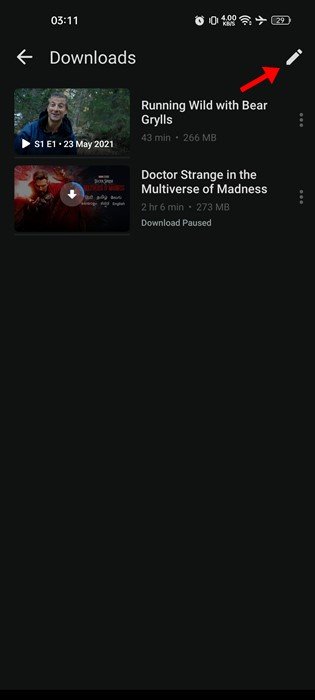
- Chọn video bạn muốn xóa và nhấn vào biểu tượng thùng rác .
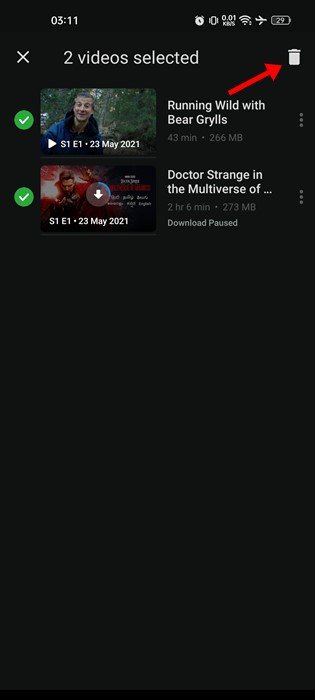
- Nhấn vào nút Xóa trên thông báo xác nhận xóa .
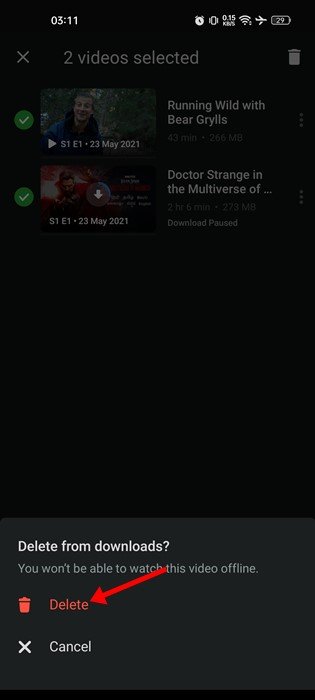
Thiết lập hoàn tất. Cách xem và xóa video đã tải xuống từ Disney Plus Hotstar.
3. Cách tùy chỉnh cài đặt chế độ xem ngoại tuyến
Disney Plus cho phép bạn đặt chất lượng và vị trí video trước khi tải phim và chương trình truyền hình xuống. Bạn có thể tùy chỉnh các cài đặt này theo nhu cầu của mình.
- Đầu tiên, mở Disney Plus trên thiết bị của bạn và nhấn vào menu bánh hamburger ở góc trên bên trái .
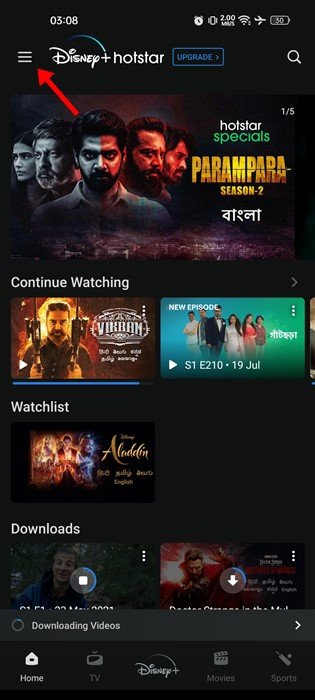
- Nhấn vào Tùy chọn từ danh sách tùy chọn.
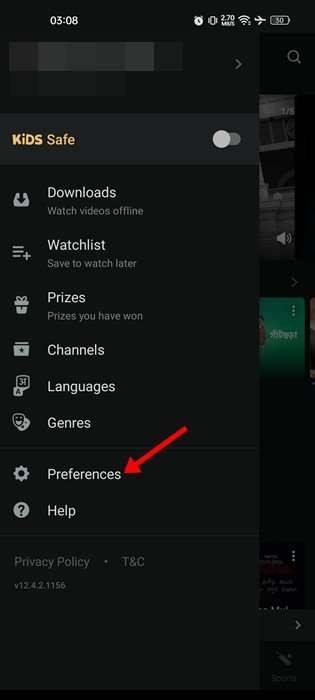
- Đặt chất lượng và vị trí tải xuống mặc định trong Tùy chọn.
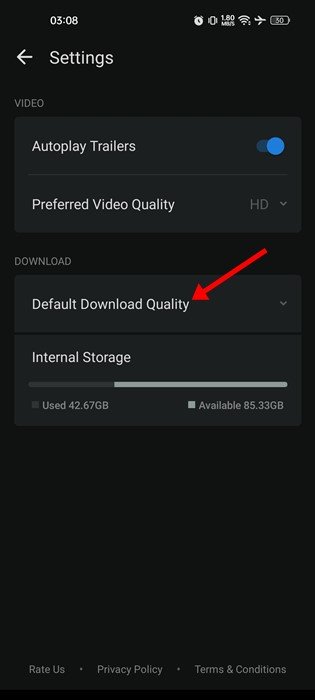
Thiết lập hoàn tất. Đây là cách tùy chỉnh cài đặt xem ngoại tuyến của bạn trên Disney Plus.
Ở trên, chúng ta đã biết cách tải xuống các bộ phim và chương trình truyền hình của Disney Plus. Chúng tôi hy vọng thông tin này đã giúp bạn tìm thấy những gì bạn cần.













